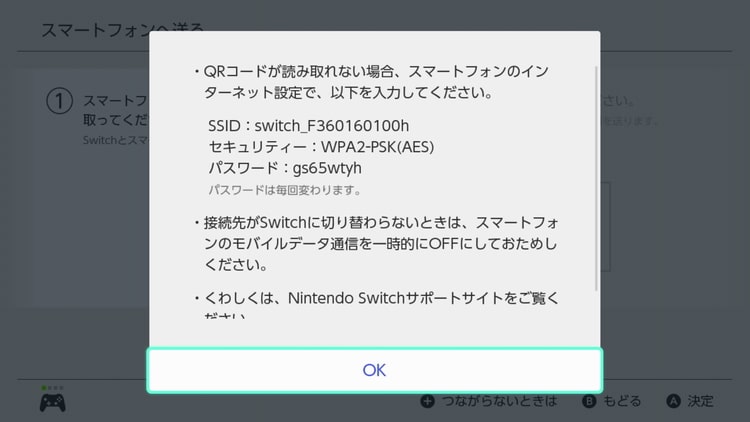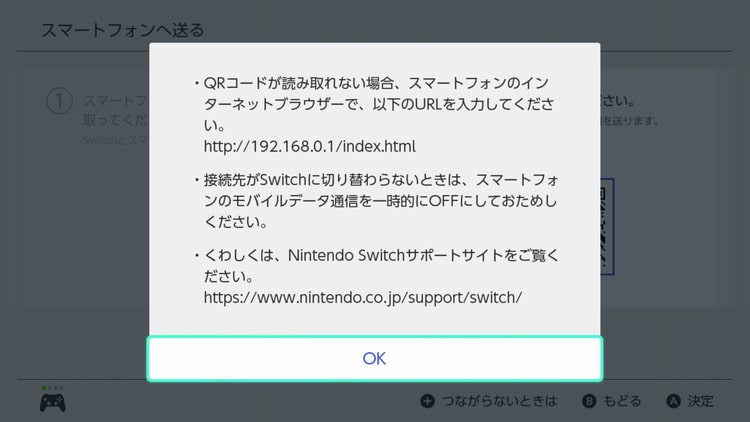この記事では、Nintendo Switch(ニンテンドースイッチ)で撮影した写真・動画をスマホに送る方法を解説しています。
ゲームのスクリーンショットなどを外部に保存したい場合や、スマホを経由してSNSに投稿したい場合に便利な機能です。
Switchで撮影した写真をスマホに送る方法
STEP.1
HOMEメニューから「アルバム」を選択
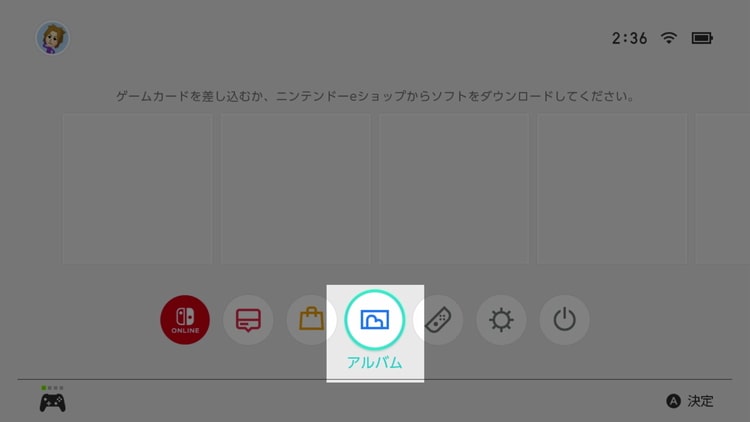
STEP.2
「送りたい写真」を選択
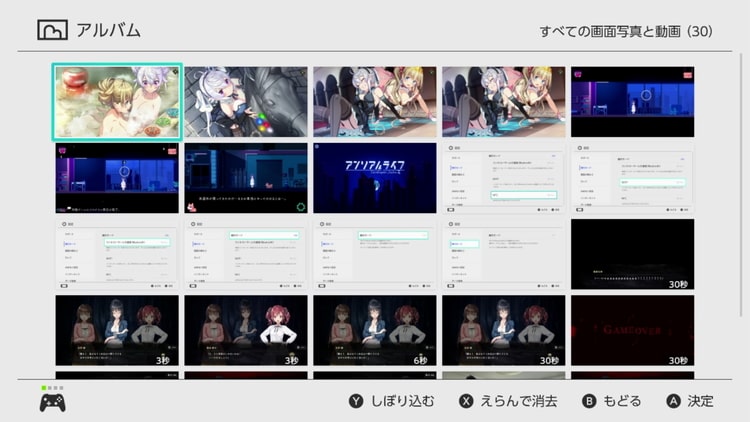
STEP.3
「Aボタン」を押す

STEP.4
「スマートフォンへ送る」を選択
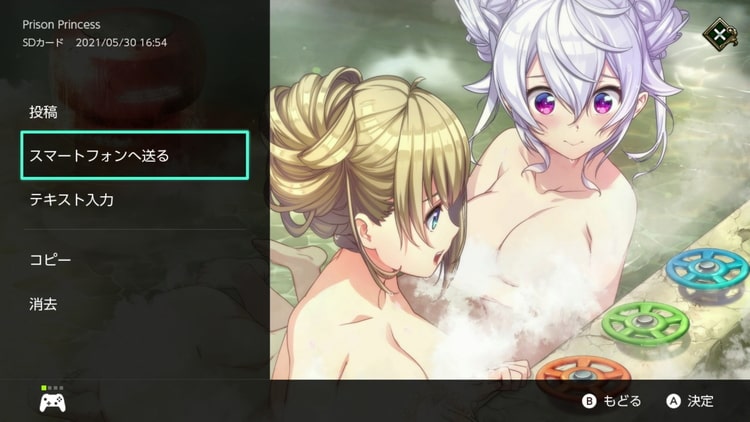
STEP.5
「この画面写真のみ」または「まとめて送る」を選択
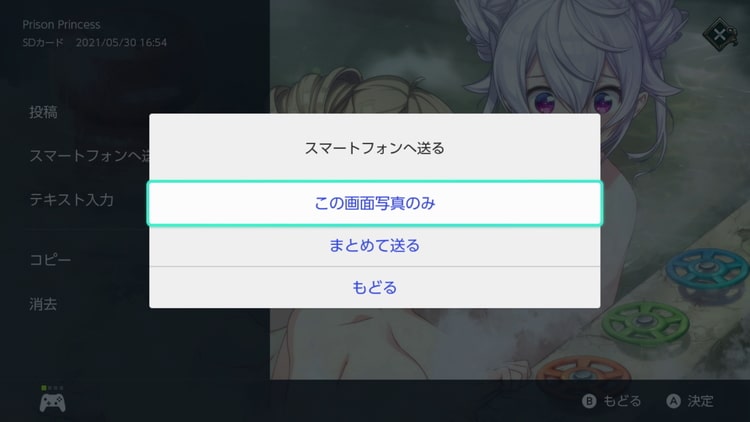
STEP.6
まとめて送る場合、「送りたい写真」を全て選択
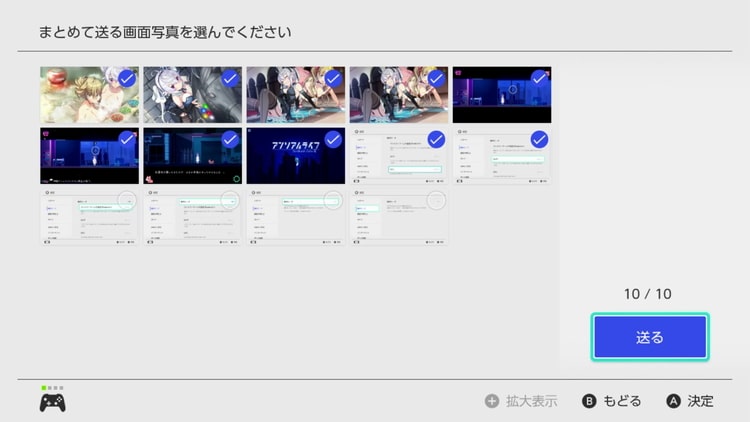
写真は同時に10枚まで送ることが可能です。
STEP.7
画面に表示されたQRコード①をスマホで読み取る
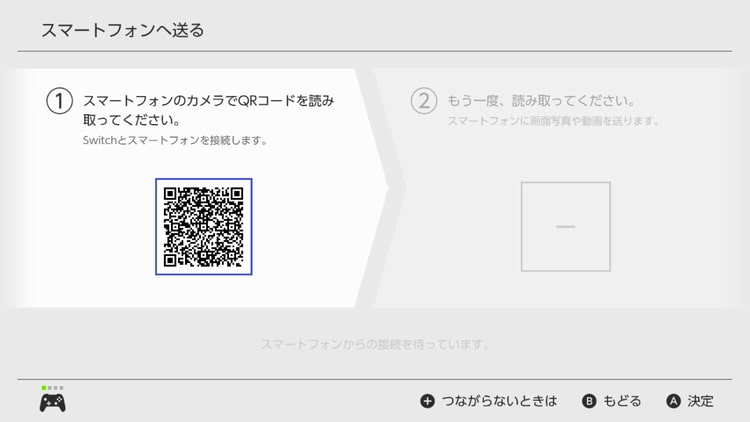
STEP.8
スマホ側で「接続」を選択
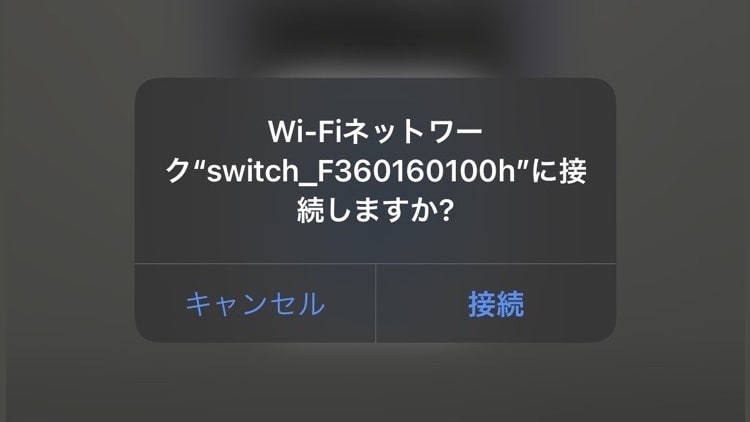
接続までに時間が掛かる場合があります。Switch側の画面がQRコード②に切り替われば接続完了です。
STEP.9
画面に表示されたQRコード②をスマホで読み取る
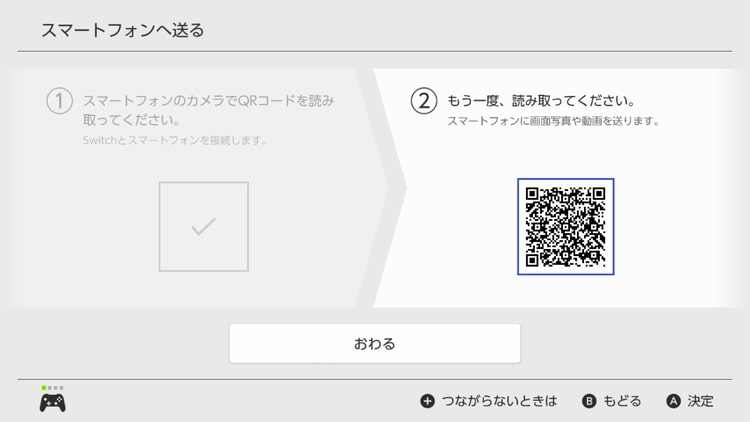
STEP.10
スマホ側で「保存したい写真」を長押しする
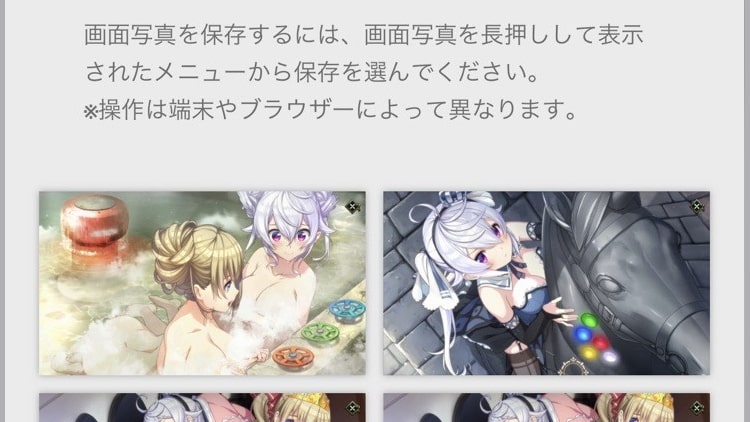
STEP.11
「"写真"に追加」をタップすると端末に写真が保存されます
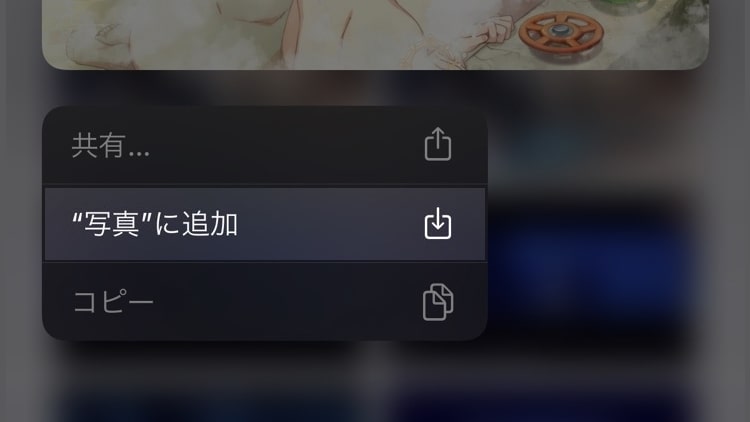
スマホでの操作は、端末によっては項目や手順が異なる場合があります。
Switchで撮影した動画をスマホに送る方法
STEP.1
HOMEメニューから「アルバム」を選択
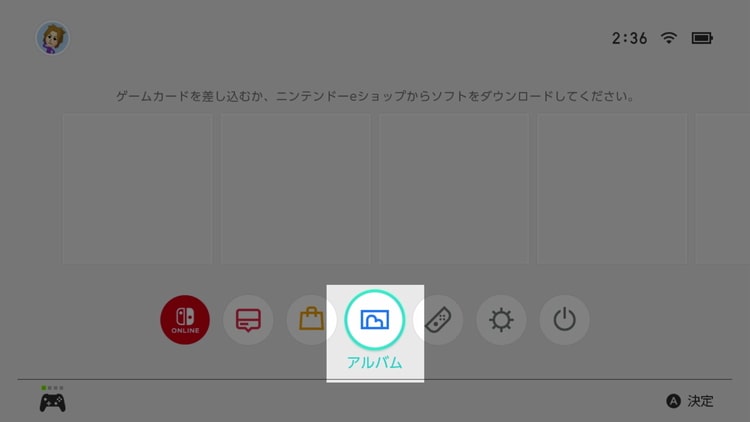
STEP.2
「送りたい動画」を選択
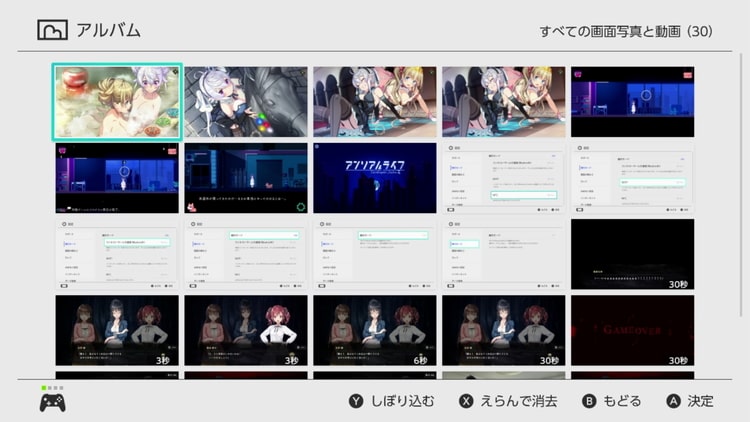
動画は1度に1ファイルしか送れません。
STEP.3
「Aボタン」を押す

STEP.4
「スマートフォンへ送る」を選択
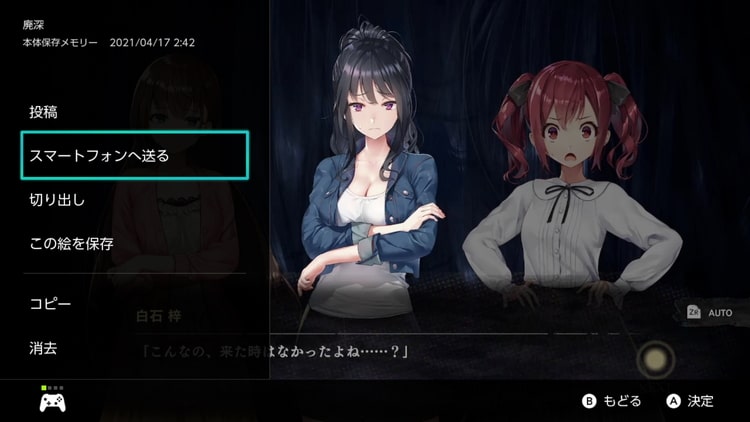
STEP.5
画面に表示されたQRコード①をスマホで読み取る
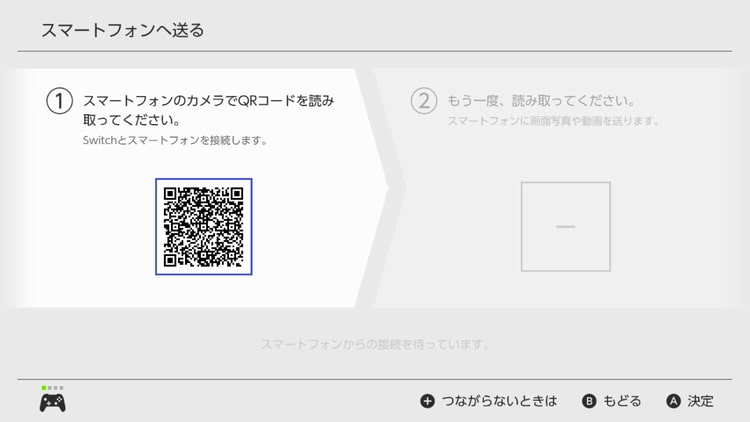
STEP.6
スマホ側で「接続」を選択
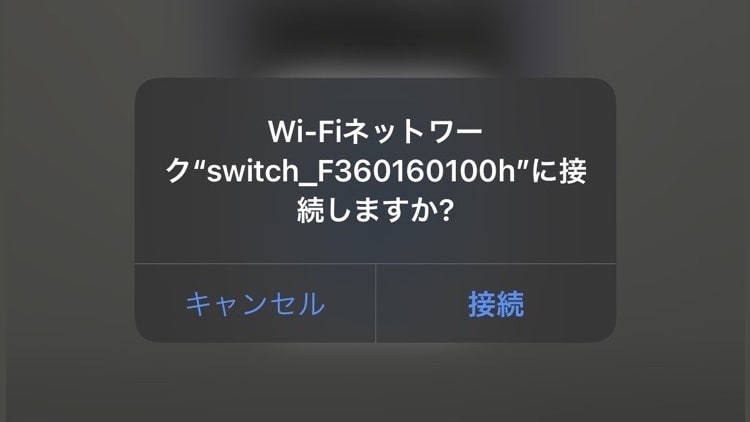
接続までに時間が掛かる場合があります。Switch側の画面がQRコード②に切り替われば接続完了です。
STEP.7
画面に表示されたQRコード②をスマホで読み取る
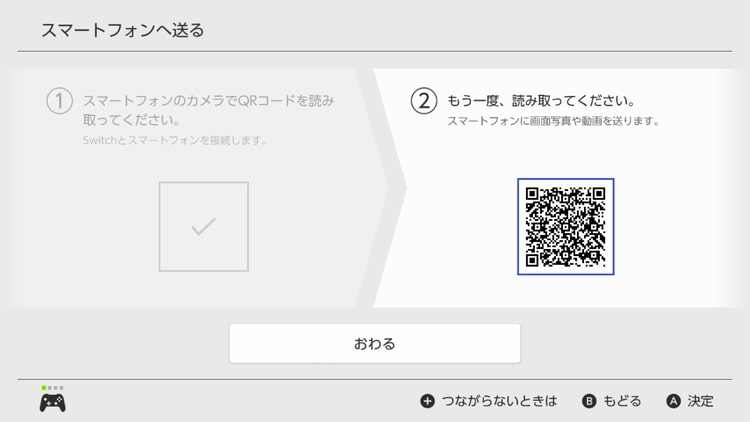
STEP.8
スマホ側で「ダウンロード」をタップ
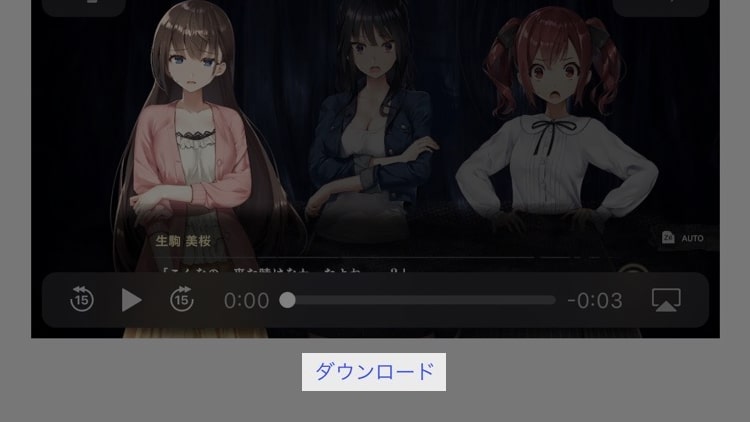
STEP.9
「その他…」をタップ
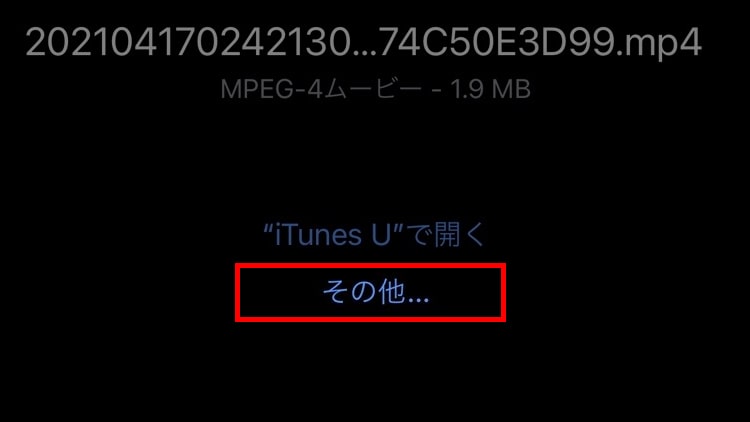
STEP.10
「ビデオを保存」を選択で端末に動画が保存されます
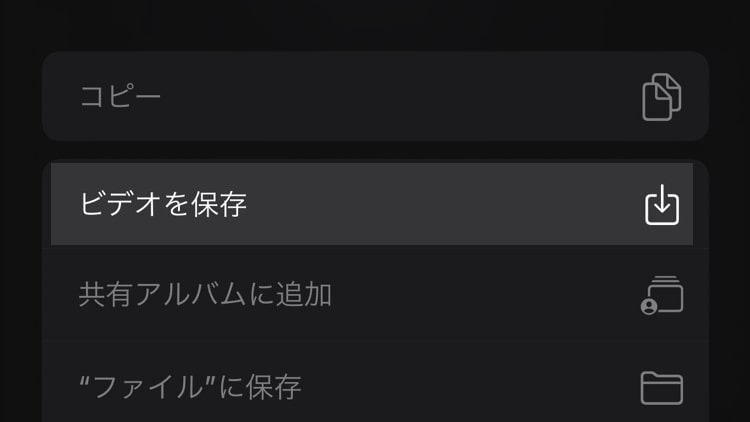
スマホでの操作は、端末によっては項目や手順が異なる場合があります。
QRコードが読み取れない場合
Switchをもっと使いこなすなら
 「Nintendo Switch」の役立つ設定・小技まとめ(画像付き解説)
「Nintendo Switch」の役立つ設定・小技まとめ(画像付き解説)
上記のページでは、この記事で紹介した以外にも、様々な設定・小技をまとめています。Switchをより使いこなすなら、ぜひチェックしてみてください。